熟练使用Word操作,也已成为职场人士必备的职业技能。《Word 2016自学教程》以Word 2016软件为平台,从办公人员的工作需求出发,配合大量典型实例, 而系统地讲解 Word 2016 在文秘、人事、统计、财务、市场营销等多个领域中的办公应用,帮助读者轻松高效完成各项办公事务! 本书以“精通 Word”为出发点,以“用好 Word”为目标来安排内容,全书共 7 篇,分为 23 章。第 1 篇为基础篇(第 1 章 ~ 第 2 章), 主要针对初学读者,从零开始,系统并地讲解Word 2016基本操作、新功能应用、文档视图的管理及页面设置;第2篇为文档格式设置篇(第 3 章 ~ 第 6 章),介绍 Word 2016 文档内容的输入与编辑方法、字体格式与段落格式设置方法、文档特殊格式及页眉页脚设置方法;第 3 篇为图 文美化篇(第 7 章 ~ 第 9 章),介绍 Word 2016 文档中图形、图片、艺术字的插入与编辑排版,以及表格的制作方法、图表创建与应用;第 4 篇为高效排版篇(第 10 章 ~ 第 12 章),介绍 Word 2016 高效排版功能应用,包括样式的创建、修改与应用,模板的创建、修改与应用,内容 的快速校正技巧;第 5 篇为长文档处理篇(第 13章 ~ 第 15 章),介绍 Word 2016 长文档处理技巧,包括运用大纲视图、主控文档快速编辑长 文档,题注、脚注、尾注的使用,目录与索引功能的使用;第 6 篇为高级功能应用篇(第 16 章 ~ 第 19 章),介绍 Word 2016 文档处理中相关 高级功能应用,包括文档的审核修改与保护,邮件合并功能的应用,宏、域与控件的使用,Word 与其他组件的协同办公应用;第 7 篇为商务办 公实战应用篇(第 20 章 ~ 第 23 章),通过 16 个综合应用案例,系统并地讲解 Word 2016 在行政文秘、人力资源管理、市场营销、财务会 计等相关工作领域中的实战应用技能。
Word 2016超值学习套餐(从初级技能到神级技能)
赠送1:独家讲授Word全功能实战视频
赠送2:如何学好、用好Word专家视频
赠送3:5分钟学会蕃茄工作法视频
赠送4:500个高效办公商务模板
赠送5:制作精美的PPT电子课件
赠送6:精通Windows 7/10讲解视频
赠送7:10招精通超级时间整理术视频
凤凰高新教育国内知名图书创作团队,囊括众多一线专家及MVP(微软全球最有价值专家)。其出版的图书,受到广大读者的喜爱,登上全国各大图书销售榜。
目录
第1篇基础篇
第1章Word2016快速入门
1.1Word有什么用途
1.1.1编写文字类的简单文档
1.1.2制作表格类文档
1.1.3制作图、文、表混排的复杂文档
1.1.4制作各类特色文档
1.2Word文档排版原则
1.2.1对齐原则
1.2.2紧凑原则
1.2.3对比原则
1.2.4重复原则
1.2.5一致性原则
1.2.6可自动更新原则
1.2.7可重用原则
1.3Word排版中的常见问题
1.3.1文档格式太花哨
1.3.2使用空格键定位
1.3.3手动输入标题编号
1.3.4手动设置复杂格式
1.4Word2016新增功能
新功能1.4.1配合Windows10的改变
新功能1.4.2便利的组件进入界面
新功能1.4.3主题色彩新增彩色和黑色
新功能1.4.4界面扁平化新增触摸模式
新功能1.4.5Clippy助手回归—[TellMe]搜索栏
新功能1.4.6[文件]菜单
新功能1.4.7手写公式
新功能1.4.8简化文件分享操作
1.5打造舒适的排版环境
新功能1.5.1熟悉Word2016的操作界面
1.5.2实战:设置Microsoft账户
1.5.3实战:自定义快速访问工具栏
1.5.4实战:设置功能区的显示方式
1.5.5实战:自定义功能区
1.5.6实战:设置文档的自动保存时间间隔
1.5.7实战:设置最近使用的文档的数目
1.5.8显示或隐藏编辑标记
1.5.9实战:在状态栏显示[插入/改写]状态
1.6Word文档的基本操作
1.6.1实战:创建空白文档
重点1.6.2实战:使用模板创建文档
新功能1.6.3实战:保存文档
重点1.6.4实战:将Word文档转换为PDF文件
新功能1.6.5实战:打开与关闭文档
重点1.6.6实战:以只读方式打开文档
重点1.6.7实战:以副本方式打开文档
1.6.8实战:在受保护视图中打开文档
重点1.6.9实战:恢复自动保存的文档
1.7打印文档
1.7.1实战:直接打印日历表
重点1.7.2实战:打印指定的页面内容
重点1.7.3实战:只打印选中的内容
重点1.7.4实战:在一页纸上打印多页内容
1.8Word版本兼容性问题
1.8.1关于版本的兼容性
1.8.2实战:不同Word版本之间的文件格式转换
1.9使用Word2016的帮助
新功能1.9.1实战:使用关键字搜索帮助
新功能1.9.2实战:Word2016的辅助新功能
妙招技法
技巧01取消显示[浮动工具栏]
技巧02将常用文档固定在最近使用的文档列表中
技巧03防止网络路径自动替换为超链接
技巧04设置保存新文档时的默认文件格式
技巧05为何无法打印文档背景和图形对象
本章小结
第2章视图操作与页面设置
2.1熟悉Word的文档视图
2.1.1选择合适的视图模式
2.1.2实战:切换视图模式
2.1.3实战:设置文档显示比例
2.2Word排版的辅助工具
2.2.1标尺
2.2.2网格线
2.2.3导航窗格
2.3窗口操作
2.3.1实战:新建窗口
2.3.2实战:全部重排
重点2.3.3实战:拆分窗口
重点2.3.4实战:并排查看窗口
2.3.5切换窗口
2.4页面设置
2.4.1页面结构与文档组成部分
重点2.4.2实战:设置纸张样式
重点2.4.3实战:设置员工薪酬方案开本大小
重点2.4.4实战:设置员工薪酬方案纸张方向
重点新功能2.4.5实战:设置员工薪酬方案版心大小
重点新功能2.4.6实战:设置员工薪酬方案页眉和页脚的大小
新功能2.4.7实战:设置出师表的文字方向和字数
2.4.8实战:为员工薪酬方案插入封面
2.5设置页面背景
重点2.5.1实战:设置考勤管理制度的水印效果
2.5.2实战:设置财务盘点制度的填充效果
2.5.3实战:设置财务盘点制度的页面边框
妙招技法
技巧01设置书籍折页效果
技巧02让文档内容自动在页面中居中对齐
技巧03设置对称页边距
技巧04在文档中显示行号
技巧05设置页面边框离页面的距离
本章小结
第2篇文档格式设置篇
第3章输入与编辑文档内容
3.1输入文档内容
3.1.1定位光标插入点
3.1.2实战:输入放假通知文本内容
重点3.1.3实战:在放假通知中插入符号
重点3.1.4实战:在通知单文档中输入大写中文数字
重点3.1.5实战:输入繁体字
3.1.6实战:在识字卡片中输入偏旁部首
3.1.7实战:输入生僻字
重点3.1.8实战:从文件中导入文本
3.2输入公式
3.2.1实战:输入内置公式
重点3.2.2实战:输入自定义公式
新功能3.2.3实战:手写输入公式
3.3文本的选择操作
3.3.1通过鼠标选择文本
3.3.2通过键盘选择文本
3.3.3鼠标与键盘的结合使用
3.4编辑文本
3.4.1实战:复制公司简介文本
3.4.2实战:移动公司简介文本
3.4.3实战:删除公司简介文本
重点3.4.4实战:选择性粘贴网页内容
3.4.5实战:设置默认粘贴方式
3.4.6实战:剪贴板的使用与设置
3.4.7实战:插入与改写文本
3.5撤销、恢复与重复操作
3.5.1撤销操作
3.5.2恢复操作
3.5.3重复操作
妙招技法
技巧01防止输入英文时句首字母自动变大写
技巧02通过即点即输在任意位置输入文本
技巧03输入常用箭头和线条
技巧04快速输入常用货币和商标符号
技巧05输入虚拟内容
技巧06禁止[Insert]键控制改写模式
本章小结
第4章美化文本内容
4.1设置字体格式
4.1.1实战:设置会议纪要的字体
4.1.2实战:设置会议纪要的字号
4.1.3实战:设置会议纪要的字体颜色
4.1.4实战:设置会议纪要的文本效果
4.2设置字体效果
4.2.1实战:设置会议纪要的加粗效果
4.2.2实战:设置会议纪要的倾斜效果
4.2.3实战:设置会议纪要的下画线
重点4.2.4实战:为数学试题设置下标和上标
4.2.5实战:在会议纪要中使用删除线标识无用内容
重点4.2.6实战:在英文文档中切换英文的大小写
4.3设置字符缩放、间距与位置
4.3.1实战:设置会议纪要的缩放大小
4.3.2实战:设置会议纪要的字符间距
4.3.3实战:设置会议纪要的字符位置
4.4设置文本突出显示
重点4.4.1实战:设置会议纪要的突出显示
4.4.2实战:取消会议纪要的突出显示
4.5其他字符格式
4.5.1实战:设置会议纪要的字符边框
4.5.2实战:设置会议纪要的字符底纹
重点4.5.3实战:设置会议纪要的带圈字符
重点4.5.4实战:为文本标注拼音
妙招技法
技巧01设置特大号的文字
技巧02单独设置中文字体和西文字体
技巧03改变Word的默认字体格式
技巧04输入小数点循环
技巧05调整文本与下画线之间的距离
技巧06如何一次性清除所有格式
本章小结
第5章设置段落格式
5.1设置段落基本格式
5.1.1什么是段落
5.1.2硬回车与软回车的区别
重点5.1.3实战:设置员工薪酬方案的段落对齐方式
重点5.1.4实战:设置员工薪酬方案的段落缩进
重点5.1.5实战:使用标尺在员工薪酬方案中设置段落缩进
重点5.1.6实战:设置员工薪酬方案的段落间距
重点5.1.7实战:设置员工薪酬方案的段落行距
5.2设置边框与底纹
5.2.1实战:设置员工薪酬方案的段落边框
5.2.2实战:设置员工薪酬方案的段落底纹
5.3项目符号的使用
重点5.3.1实战:为员工薪酬方案添加项目符号
5.3.2实战:为员工薪酬方案设置个性化项目符号
重点5.3.3实战:为仪表礼仪调整项目列表级别
5.3.4实战:为员工薪酬方案设置项目符号格式
5.4编号列表的使用
重点5.4.1实战:为员工薪酬方案添加编号
重点5.4.2实战:为员工薪酬方案自定义编号列表
重点5.4.3实战:为出差管理制度使用多级列表
重点5.4.4实战:为文书管理制度自定义多级列表
重点5.4.5实战:为目录表设置起始编号
5.4.6实战:为值班室管理制度设置编号格式
5.4.7实战:为值班室管理制度调整编号与文本之间的距离
5.5巧用制表位
5.5.1认识制表位与制表符
重点5.5.2实战:使用标尺在成绩单中设置制表位
重点5.5.3实战:通过对话框在销售表中设置制表位
重点5.5.4实战:在书籍目录中制作前导符
5.5.5实战:在书籍目录中删除制表位
妙招技法
技巧01利用格式刷复制格式
技巧02让英文在单词中间换行
技巧03在同一页面显示完整的段落
技巧04防止输入的数字自动转换为编号
技巧05防止将插入的图标自动转换为项目符号
技巧06结合制表位设置悬挂缩进
本章小结
第6章别具一格的排版风格
6.1设置特殊的段落格式
重点6.1.1实战:设置企业宣言首字下沉
重点6.1.2实战:设置集团简介首字悬挂
重点6.1.3实战:双行合
6.1.4实战:合并字符
6.1.5实战:在公司发展历程中使用纵横混排
6.2设置分页与分节
重点新功能6.2.1实战:为季度工作总结设置分页
重点新功能6.2.2实战:为季度工作总结设置分节
6.3对文档进行分栏排版
新功能6.3.1实战:为会议管理制度创建分栏排版
新功能6.3.2实战:在会议管理制度中显示分栏的分隔线
重点新功能6.3.3实战:为办公室行为规范调整栏数和栏宽
重点新功能6.3.4实战:为办公室行为规范设置分栏的位置
重点新功能6.3.5实战:企业文化规范中的单栏、多栏混合排版
新功能6.3.6实战:为企业文化规范平均分配左右栏的内容
6.4设置页眉页脚
重点6.4.1实战:为公司简介设置页眉、页脚内容
重点6.4.2实战:在薪酬方案中插入和设置页码
重点6.4.3实战:为工作计划的首页创建不同的页眉和页脚
重点6.4.4实战:为产品介绍的奇、偶页创建不同的页眉和页脚
妙招技法
技巧01利用分节在同一文档设置两种纸张方向
技巧02对文档分节后,为各节设置不同的页眉
技巧03删除页眉中多余的横线
技巧04从第n页开始插入页码
技巧05解决编辑页眉、页脚时文档正文自动消失的问题
本章小结
第3篇图文美化篇
第7章图片、图形与艺术字的应用
7.1通过图片增强文档表现力
7.1.1实战:在产品介绍中插入计算机中的图片
7.1.2实战:在感谢信中插入联机图片
7.1.3实战:插入屏幕截图
7.2编辑图片
7.2.1实战:调整图片大小和角度
7.2.2实战:裁剪图片
重点7.2.3实战:在产品介绍中删除图片背景
7.2.4实战:在团购套餐中设置图片效果
重点7.2.5实战:在团购套餐中设置图片边框
重点7.2.6实战:在团购套餐中调整图片色彩
7.2.7实战:在团购套餐中设置图片的艺术效果
7.2.8实战:在团购套餐中应用图片样式
重点新功能7.2.9实战:在团购套餐中设置图片环绕方式
7.3使用图形对象让文档更加生动
7.3.1实战:在感恩母亲节中插入形状
7.3.2调整形状大小和角度
7.3.3实战:在感恩母亲节中更改形状
重点7.3.4实战:为感恩母亲节中的形状添加文字
7.3.5实战:在感恩母亲节中插入文本框
7.3.6实战:在感恩母亲节中插入艺术字
7.3.7实战:在感恩母亲节中设置艺术字样式
7.3.8实战:在感恩母亲节中设置图形的边框和填充效果
重点7.3.9实战:宣传板中的文字在文本框中流动
重点7.3.10实战:在产品介绍中将多个对象组合为一个整体
重点7.3.11实战:使用绘图画布将多个零散图形组织到一起
7.4插入与编辑SmartArt图形
7.4.1实战:在公司概况中插入SmartArt图形
重点7.4.2实战:调整公司概况中的SmartArt图形结构
7.4.3实战:美化公司概况中的SmartArt图形
重点7.4.4实战:将图片转换为SmartArt图形
妙招技法
技巧01设置在文档中插入图片的默认版式
技巧02保留格式的情况下更换图片
技巧03解决图片显示不的问题
技巧04导出文档中的图片
技巧05连续使用同一绘图工具
技巧06巧妙使用[Shift]键画图形
本章小结
第8章
在Word文档中使用表格
8.1创建表格
8.1.1实战:虚拟表格的使用
8.1.2实战:使用[插入表格]对话框
8.1.3调用Excel电子表格
8.1.4实战:使用“快速表格”功能
8.1.5实战:手动绘制表格
8.2表格的基本操作
8.2.1选择操作区域
8.2.2实战:设置表格行高与列宽
8.2.3实战:插入单元格、行或列
8.2.4实战:删除单元格、行或列
8.2.5实战:删除整个表格
重点8.2.6实战:合并设备信息表中的单元格
重点8.2.7实战:拆分税收税率明细表中的单元格
重点8.2.8实战:在税收税率明细表中同时拆分多个单元格
重点8.2.9实战:合并与拆分表格
重点8.2.10实战:在成绩表中绘制斜线表头
8.3设置表格格式
8.3.1实战:在付款通知单中设置表格对齐方式
8.3.2实战:在付款通知单中设置表格文字对齐方式
重点8.3.3实战:为设备信息表设置边框与底纹
8.3.4实战:使用表样式美化新进员工考核表
重点8.3.5实战:为销售清单设置表头跨页
重点8.3.6实战:防止利润表中的内容跨页断行
8.4表格与文本相互转换
重点8.4.1实战:将销售订单中的文字转换成表格
8.4.2实战:将员工基本信息表转换成文本
8.5处理表格数据
重点8.5.1实战:计算销售业绩表中的数据
重点8.5.2实战:对员工培训成绩表中的数据进行排序
重点8.5.3实战:筛选符合条件的数据记录
妙招技法
技巧01灵活调整表格大小
技巧02在表格上方的空行输入内容
技巧03利用文本文件中的数据创建表格
技巧04在表格中使用编号
技巧05创建错行表格
本章小结
第9章图片、图形与艺术字的应用
9.1认识与创建图表
新功能9.1.1认识图表分类
9.1.2图表的组成结构
新功能9.1.3实战:创建奶粉销售图表
重点9.1.4实战:在一个图表中使用多个图表类型
9.2编辑图表
9.2.1实战:更改员工培训成绩的图表类型
9.2.2调整图表大小
重点9.2.3实战:编辑员工培训成绩的图表数据
重点9.2.4实战:显示/隐藏新住宅销售中的图表元素
重点9.2.5实战:在新住宅销售中设置图表元素的显示位置
9.2.6实战:快速布局葡萄酒销量中的图表
重点9.2.7实战:为葡萄酒销量中的图表添加趋势线
9.3修饰图表
9.3.1实战:选择图表元素
9.3.2实战:设置新住宅销售的图表元素格式
9.3.3实战:设置新住宅销售的文本格式
9.3.4实战:使用图表样式美化葡萄酒销量
妙招技法
技巧01分离饼形图扇区
技巧02设置饼图的标签值类型
技巧03将图表转换为图片
技巧04筛选图表数据
技巧05切换图表的行列显示方式
本章小结
第4篇高效排版篇
第10章使用样式规范化排版
10.1样式的创建与使用
10.1.1了解样式
10.1.2实战:在工作总结中应用样式
重点10.1.3实战:为工作总结新建样式
重点10.1.4实战:创建表格样式
10.1.5实战:通过样式来选择相同格式的文本
重点10.1.6实战:在书稿中将多级列表与样式关联
10.2管理样式
10.2.1实战:重命名工作总结中的样式
10.2.2实战:修改工作总结中的样式
重点10.2.3实战:为工作总结中的样式指定快捷键
重点10.2.4实战:复制工作总结中的样式
10.2.5实战:删除文档中多余样式
重点10.2.6实战:显示或隐藏工作总结中的样式
10.2.7实战:样式检查器的使用
10.3样式集与主题的使用
10.3.1实战:使用样式集设置公司简介格式
10.3.2实战:使用主题改变公司简介外观
重点10.3.3实战:自定义主题字体
重点10.3.4实战:自定义主题颜色
重点10.3.5实战:保存自定义主题
妙招技法
技巧01如何保护样式不被修改
技巧02设置样式的显示方式
技巧03将字体嵌入文件
技巧04让内置样式名显示不再混乱
技巧05设置默认的样式集和主题
本章小结
第11章使用模板统筹布
11.1了解模板
11.1.1为什么创建模板
11.1.2模板与普通文档的区别
11.1.3实战:查看文档使用的模板
11.1.4模板的存放位置
11.1.5实战:认识Normal模板与全局模板
11.2创建与使用模板
重点11.2.1实战:创建报告模板
新功能11.2.2实战:使用报告模板创建新文档
重点11.2.3实战:将样式的修改结果保存到模板中
11.3管理模板
11.3.1修改模板中的内容
重点新功能11.3.2实战:将模板分类存放
重点11.3.3实战:加密报告模板文件
重点11.3.4实战:直接使用模板中的样式
妙招技法
技巧01如何在新建文档时预览模板内容
技巧02通过修改文档来改变Normal.dotm模板的设置
技巧03让文档中的样式随模板而更新
技巧04如何删除自定义模板
本章小结
第12章查找与替换
12.1查找和替换文本内容
12.1.1实战:查找公司概况文本
新功能12.1.2智能查找内容
12.1.3实战:全部替换公司概况文本
12.1.4实战:逐个替换文本
重点12.1.5实战:批量更改英文大小写
重点12.1.6实战:批量更改文本的全角、半角状态
重点12.1.7实战:局部范围内的替换
12.2查找和替换格式
重点
第14章 自动化排版
题注是什么?如何使用?
怎么在文档中添加脚注和尾注?
脚注和尾注能相互转换吗?
当文档中图片、表格过多时,通常会想到为它们添加题注来让文档内容更清晰,如何添加呢?通过本章的学习,相信读者会很快掌握添加题注的方法,以及如何添加脚注与尾注。
14.1 题注的使用
复杂的文档往往包含了大量的图片和表格,而且在编辑与排版这些内容时,有时还需要为它们添加带有编号的说明性文字。如果手动添加编号,无疑是一项非常耗时的工作,尤其是后期对图片和表格进行了增加、删除,或者调整位置等操作,便会导致之前添加的编号被打乱,这时不得不重新再次编号。Word 提供的题注功能解决了这一问题,该功能不仅允许用户为图片、表格、图表等不同类型的对象添加自动编号,还允许为这些对象添加说明信息。当这些对象的数量或位置发生变化时,Word便会自动更新题注编号,免去了手动编号的烦琐。
14.1.1 题注的组成
题注可以位于图片、表格、图表等对象的上方或下方,由题注标签、题注编号和说明信息3部分组成。
题注标签:题注通常以“图” “表”“图表”等文字开始,这些字便是题注标签,用于指明题注的类别。Word 提供了一些预置的题注标签供用户选择,用户也可以自行创建。
题注编号:在“图”“表”“图表” 等文字的后面会包含一个数字, 这个数字就是题注编号。题注编号由Word 自动生成,是必不可少的部分,表示图片或表格等对象在文档中的排序序号。
说明信息:题注编号之后通常会包含一些文字,即说明信息,用于对图片或表格等对象做简要说明。说明信息可有可无,如果需要使用说明信息,由用户手动输入即可。
14.1.2 实战:为团购套餐的图片添加题注
了解了题注的作用后,相信读者已经迫不及待地想使用题注功能了,为图片添加题注的具体操作方法如下。
01Step 打开“光盘\ 素材文件\ 第14章\婚纱摄影团购套餐.docx”的文件, A 选中需要添加题注的图片;B 切换到[引用]选项卡;C 单击[题注]组中的[插入题注]按钮,如图 14-1 所示。
02Step 弹出[题注]对话框,在[标签]下拉列表中可以选择Word 预置的题注标签,若均不符合使用需求,则单击[新建标签]按钮,如图14-2所示。
03Step 弹出[新建标签]对话框,A 在[标签]文本框中输入[图];B 单击[确定]按钮,如图 14-3 所示。
ok ok
好书好书好书好书好书好书好书好书好书好书好书
特别好的办公书,学习了
非常好,质量也好。
不错!!!
彩图 内容不错
这本书内容丰富,适合学习
对工作有帮助
很实用的一本书!不错!
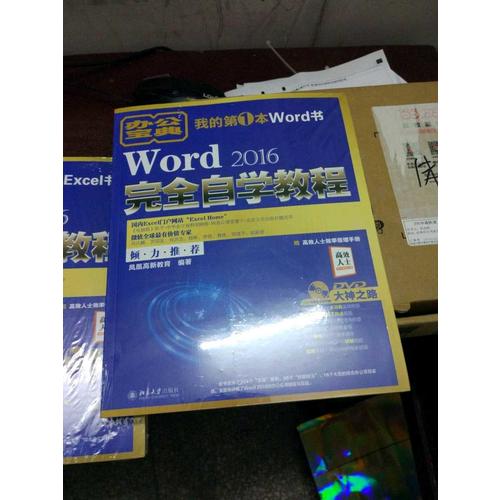 很满意,实惠
很满意,实惠
自我感觉这本书比我们发的教材还好用,视频清晰明了
内容详细,很好,作为一个办公室行政人员必须掌握的技能很使用。谢谢!
全面而系统地讲解了Word的全部技能,非常不错。
本书很实用,让我学会邮件合并功能,帮助我解决了工作上的难题,很好。希望学习完后,能大大提升我的Word应用水平。
这套都挺不错的 对于办公很有用 内容也挺好 还是彩页
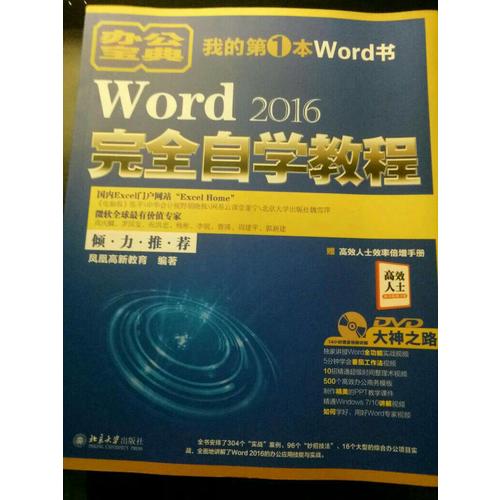 office2016word,是常用软件,办公室必备,彩图印刷看上去就很开心,内容充实详细,加深对word的应用排版,提高效率以及自己的规范化操作
office2016word,是常用软件,办公室必备,彩图印刷看上去就很开心,内容充实详细,加深对word的应用排版,提高效率以及自己的规范化操作